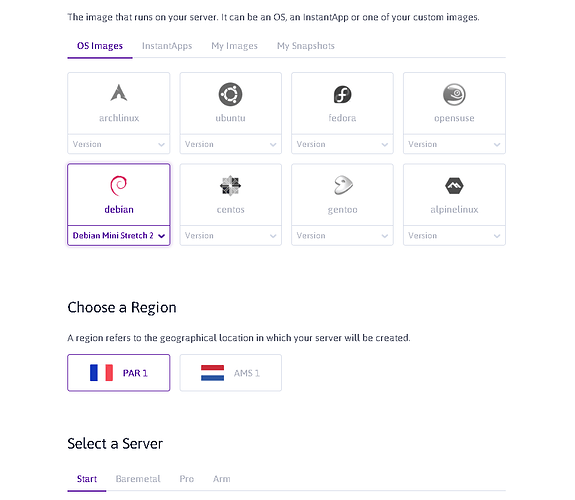Hallo zusammen,
da Ihr euch ja alle so mit VPN beschäftigt, und angst vor Netzsperren habt, bite ich euch nun eine möglichkeit die absolut unschlagbar ist.
Warum soll ich einem Unternehmen vertrauen?
Vertraut euch selbst und macht es richtig!
Scalway bietet Dedicated Server zum Stundenpreis. Die günstigste Kiste kostet hier 0,004€ die Std. also kann man hier auch ein wenig testen. Der Server 1-S reicht z.B. für 5 bis 10 Freunde ohne das jemand geschwindigkeitseinbußen verspürt.
und nun geht es ab zum Tutorial!
logt euch ein und registriert euch, Prepaid Credit Karte und Fake Daten reichen hier vollkommen.
Erstellt einen neuen Server, für Anfänger mach ich das ganze mal auf einem Debian.


ab hier benötigt Ihr einen SSH Key, den bekommt Ihr hier
https://the.earth.li/~sgtatham/putty/latest/w64/puttygen.exe
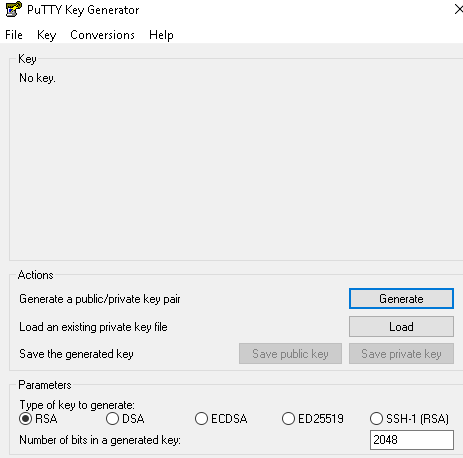
hier klickt Ihr auf Generate, bewegt eure Maus ein wenig im Fenster und gebt nun ein Passwort unter Key passphrase ein. Danach bestätigt Ihr das Passwort darunter und speichert den Public Key und Private Key auf euren Rechner.
Der Key im Fenster wird bei Scalway eingegeben und das ganze wird abgeschlossen.
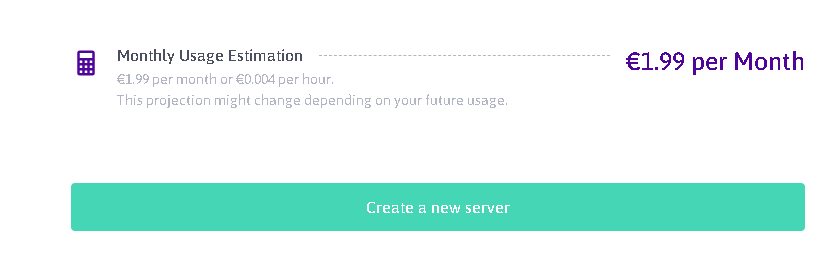
Der Server wird nun bereitgestellt und man kann sich verbinden. Ich empfehle den Anfängern hier winscp da dieses Programm Konsole und sftp vereint.
https://winscp.net/download/WinSCP-5.13.6-Setup.exe
fals benötigt muss man noch die Putty.exe in einen Ordner einfügen das wird das Programm dann aber sagen.
https://the.earth.li/~sgtatham/putty/latest/w64/putty.exe
Der Server bei Scallway sieht dann am ende so aus
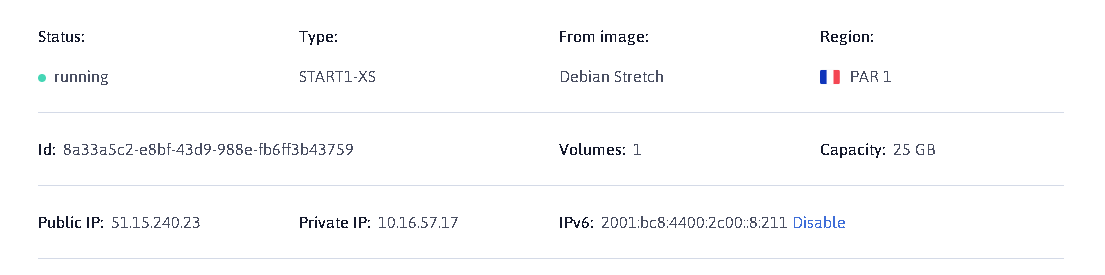
Nun verbinden wir uns mit der Konsole, dafür öffnen wir winscp
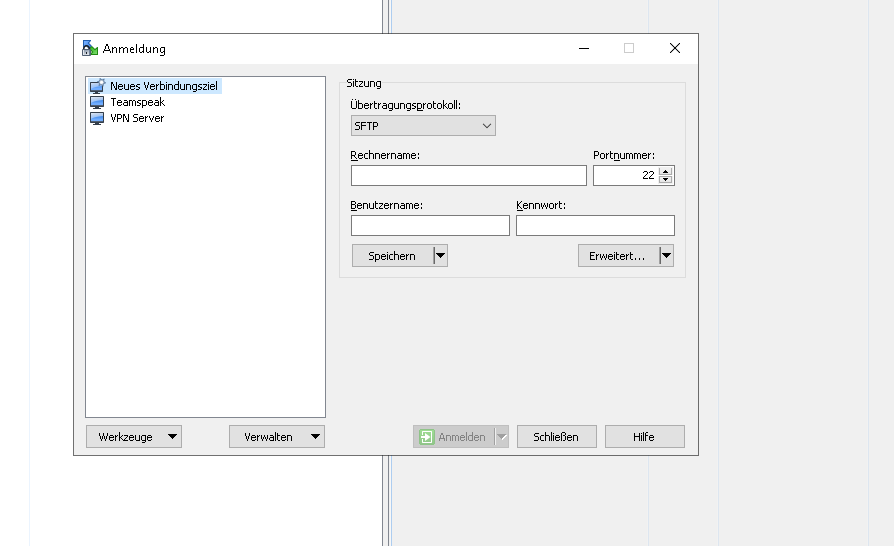
wir verwenden hier die Public IP.
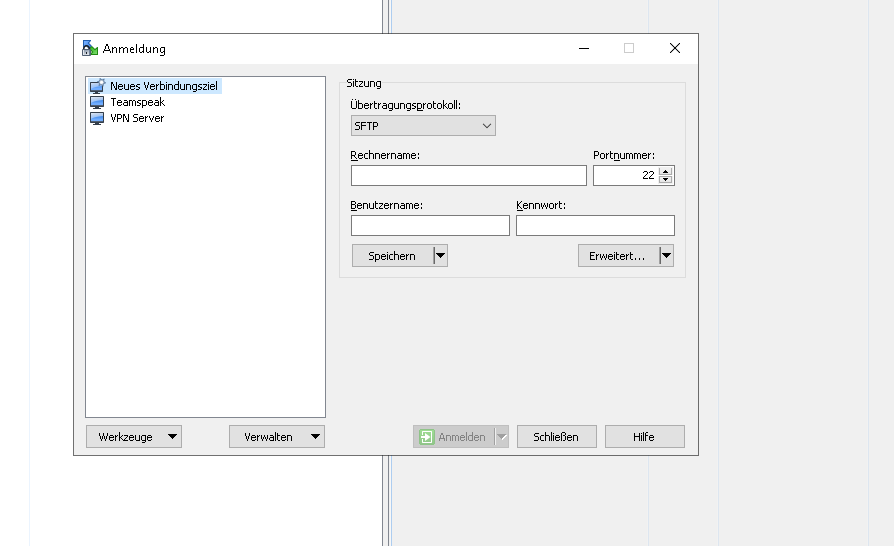
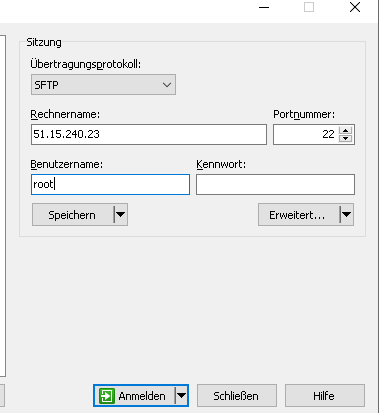
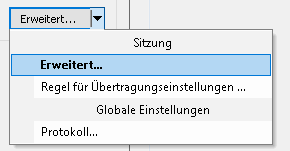
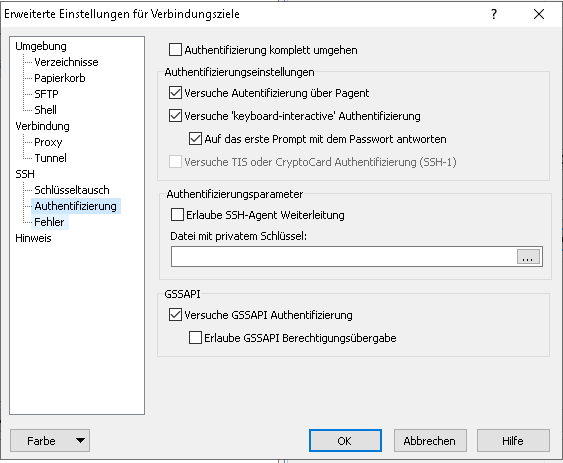
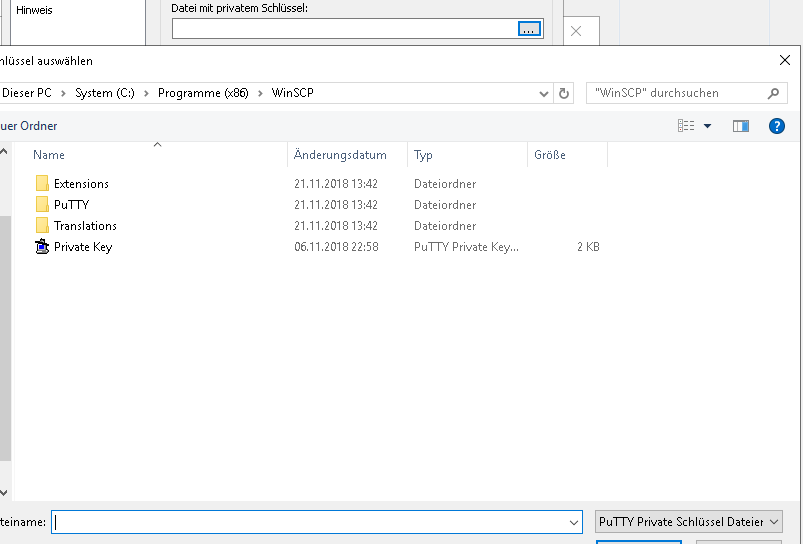
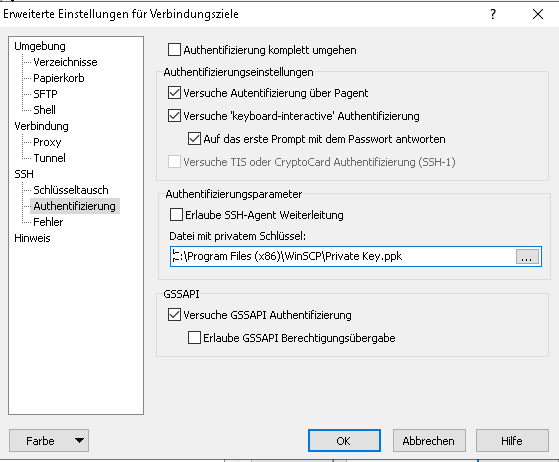
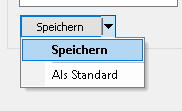


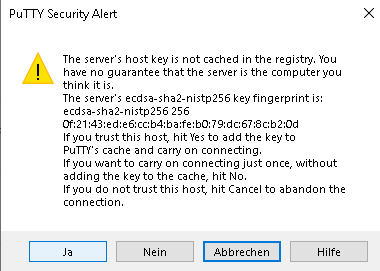
nun mit ja bestätigen und die Konsole ist offen
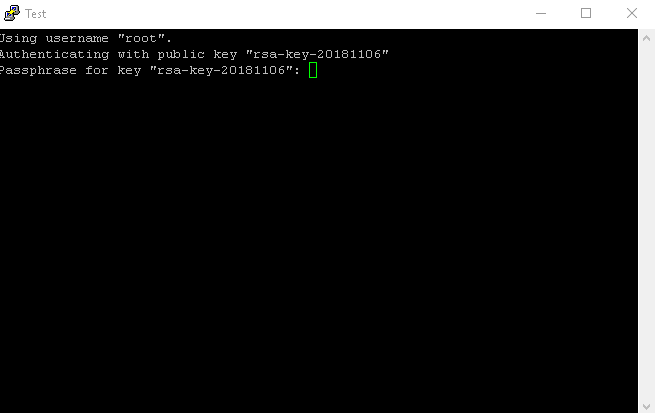
ab jetzt wird alles sehr easy, tippt einfach alle Befehle ab und Ihr landet am Ziel.
als erstes Aktualisieren wir die Kiste einmal mit
apt-get update -y && apt-get upgrade -y && apt-get dist-upgra de -y
falls gefragt wird, kann man einfach alles mit Enter bestätigen.
als nächstes tippen wir einmal reboot in den Server und starten die kiste neu
nun erstellen wir mit nano einfach ein script
nano /usr/sbin/tunscript.sh
und kopieren diesen text dort rein
#!/bin/bash
mkdir /dev/net
mknod /dev/net/tun c 10 200
chmod 0666 /dev/net/tun
drücken nun strg X
bestätigen mit y
und drücken Enter
als nächstes machen wir das script ausführbar
chmod +x /usr/sbin/tunscript.sh
nun gehen wir in den Autostart des servers
nano /etc/rc.local
und fügen die Zeile
/usr/sbin/tunscript.sh || exit 1
über exit 0 ein
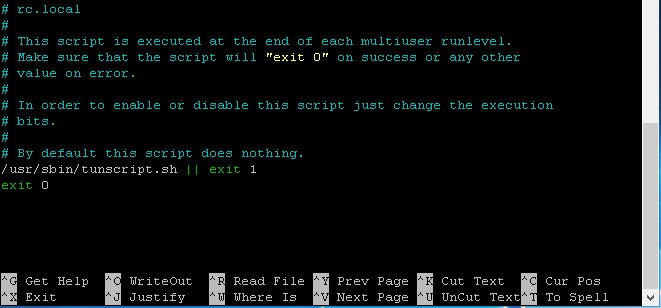
wieder strg X
y
und enter
danach
reboot und enter
wennd er Server dann wieder online ist, ziehen wir die Software zum erstellen mit wget
wget https://git.io/vpn -O openvpn-install.sh
machen dann die Datei ausführbar
chmod +x openvpn-install.sh
und starten diese
./openvpn-install.sh
Nun Wird eure Privat IP angezeigt, diese bestätigt Ihr mit Enter
als nächstes gebt Ihr eure Public IP vom Server ein, in meinem Fall ist es die 51.15.240.23
danach lasst Ihr die 1 für UDP und bestötigt auch den Port mit Enter. Jetzt werdet Ihr nach dem DNS server gefragt, löscht bitte die 1 und wählt einen anstädnigen, ich nehme die 4, das ist der DNS von OpenDNS.
nun legt Ihr den User an, in meinem Fall nenne ich den nun User1
wenn wir das alles bestätigt haben, können wir ls eingeben und sehen nun
![]()
dei Openvpn Konfigurationsdatei.
mit ./openvpn-install.sh können wir nun weitere User anlegen oder existierende löschen.
die Konsole schließen wir mit exit
Ihr könnt nun Winscp erneut öffnen und auf Anmelden klicken, ladet euch die User1.ovpn datei auf euren Rechner.
Installiert euch OpenVPN
https://swupdate.openvpn.org/community/releases/openvpn-install-2.4.6-I602.exe
und schmeißt die User1.ovpn in follgenden Ordner
C:\Program Files\OpenVPN\config
nun könnt Ihr euch verbinden, wenn Ihr möchtet das euer Rechner sich automatisch verbindet, dann müsst Ihr folgendes tun,
Windowstaste + R (für die Ausführung)
shell:startup und Enter
rechter Mausklick, Verknüpfung erstellen
C:\Program Files\OpenVPN\bin\openvpn-gui.exe" --config_dir „C:\Program Files\OpenVPN\config“ --connect User1.ovpn
fertig.
wenn Ihr nun die Kiste neustartet, verbindet sich euer Rechner automatisch mit euren Server eigenen VPN.
Ich hoffe das hat euch gefallen, Das Forum hier ist echt scheiße um Tutorials zu schreiben, es fehlt die Code Eingabe Funktion und das Fenster ist sehr unübersichtlich.
Vielleicht wird daran mal gearbeitet.
Wenn Ihr noch mehr Tutorials haben wollt, sagt mir bescheid oder kommentiert das Thema. Ansonsten bin ich einfach Still ![]()